视频怎么剪切掉一部分?详细点评6款视频剪切软件,新手必看
- 来源: 金舟软件
- 作者:kate
- 时间:2024-11-08 12:00:01
您是否也曾遇到了这样的一个问题:在录制完视频之后,发现视频中存在一些多余或者不想要的片段,想要将它剪切掉却不知道具体要怎么操作?别担心,几乎所有视频都会需要这样的调整才能更加出色。如果您是刚入门的视频剪辑初学者,本文将为您推荐6款适合新手的视频剪切软件,让您零基础也能轻松学会视频怎么剪切掉一部分。希望本文能帮助您找到合适的方法!
1、金舟视频大师
金舟视频大师是一款出色的视频剪切软件。它支持多种视频格式的导入和编辑,具有简单易用的界面,非常适合新手使用,能够帮助他们制作出专业水准的视频片段。此外,该软件支持用户进行视频分割、视频剪切、视频合并、视频配乐、视频画面调整、视频添加片头和添加水印等多种操作,还有许多其他实用功能。
如何使用该软件剪切视频?
操作环境:
演示机型:惠普星BookPro14
系统版本:Windows 11
软件版本:金舟视频大师 v2.8.5
步骤一、windows电脑下载并安装【金舟视频大师】剪辑软件。然后电脑双击软件图标以情动运行它。在软件主界面中,点击【视频剪切】模块,然后将需要剪切的视频文件添加进软件右侧的虚线框内任一位置。
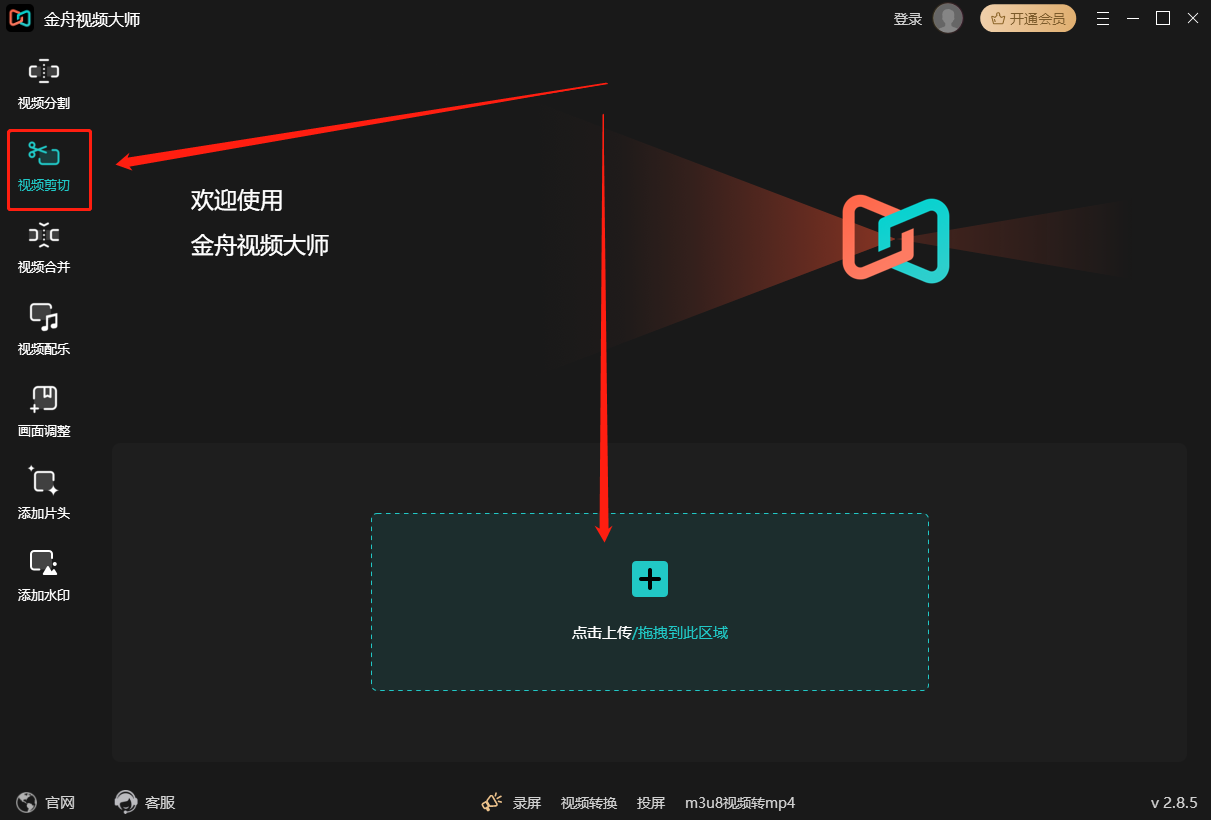
步骤二、在视频界面下方的操作中点击【删减片段】选项。然后您可以调整时间轴上的进度条来选择想要删除的部分。您也可以在开始时间和结束时间中输入想要裁剪的时间范围。
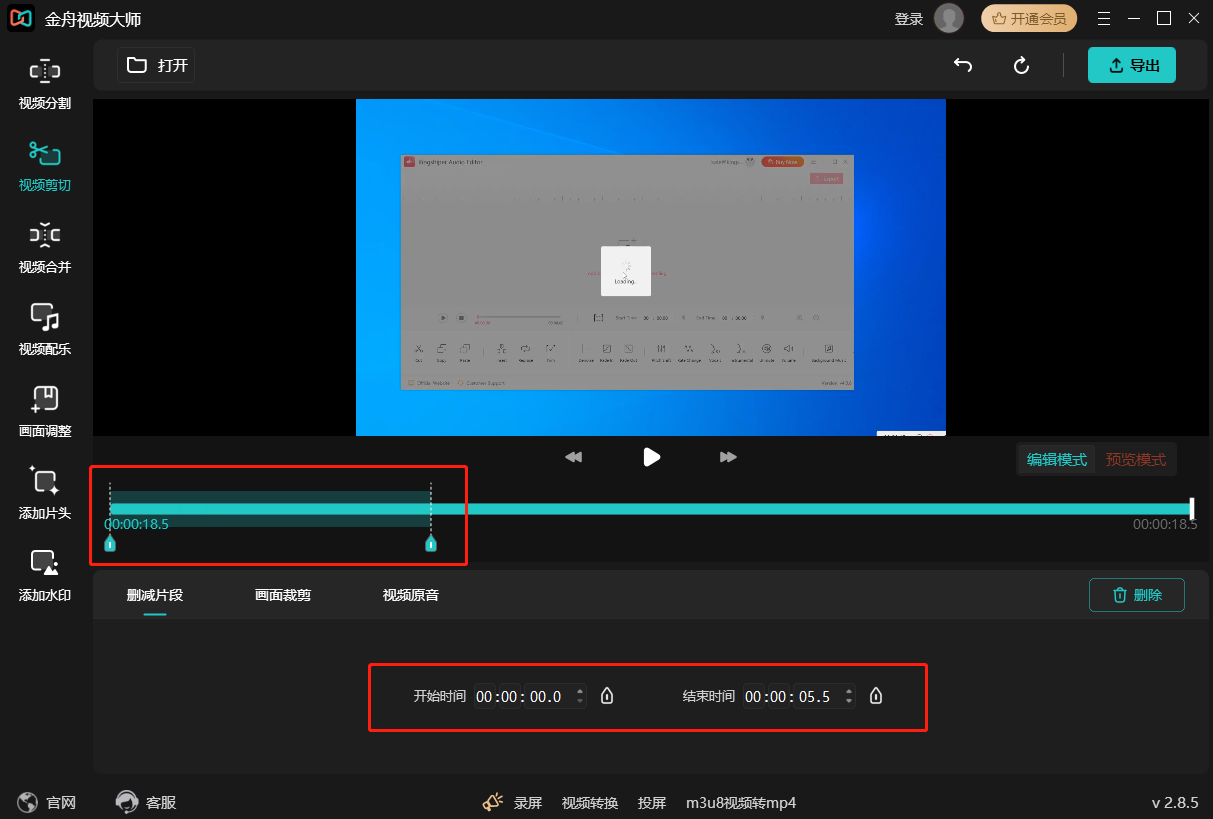
步骤三、确定想要裁剪的片段后,点击【删除】按钮。
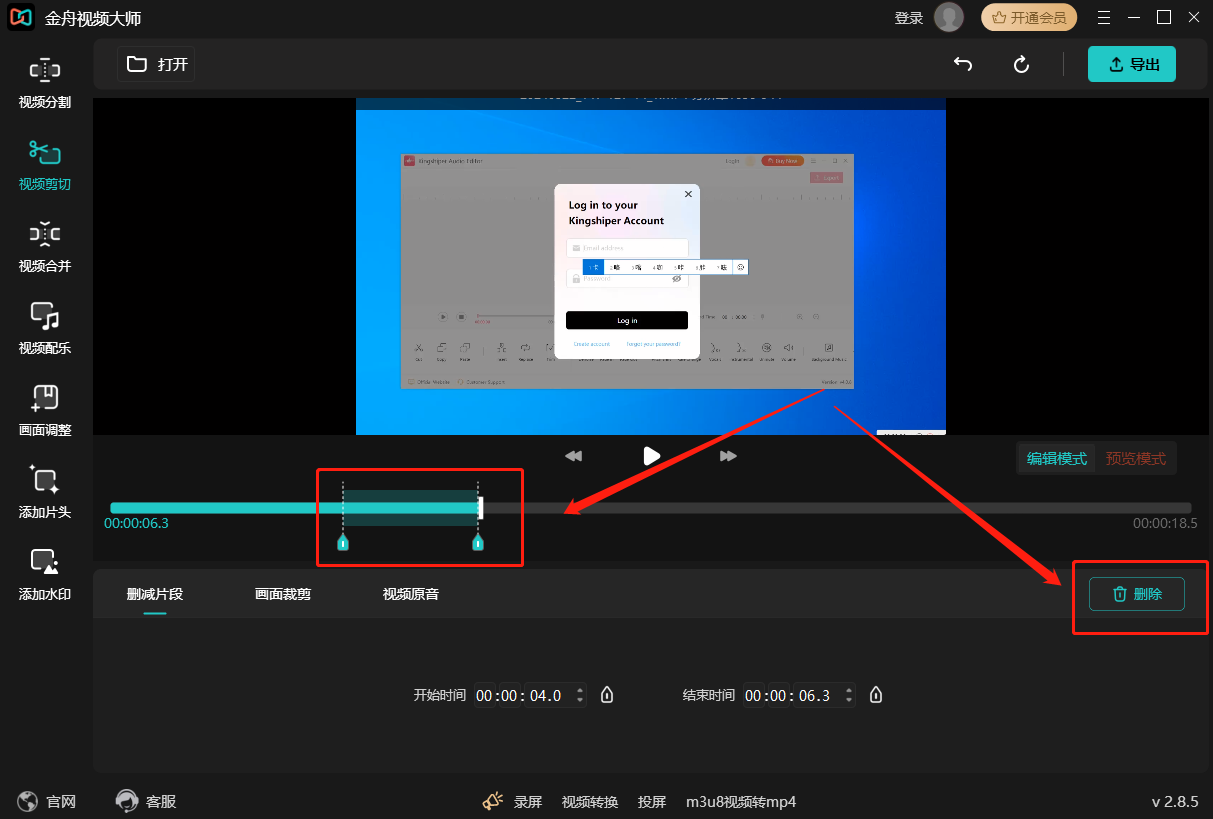
步骤四、最后,点击【导出】按钮。在导出设置中,可以设置视频的导出格式、视频分辨率、帧率、比特率等参数。设置完成后,再次点击【导出】按钮就能将剪切好的视频文件保存在本地电脑上了。
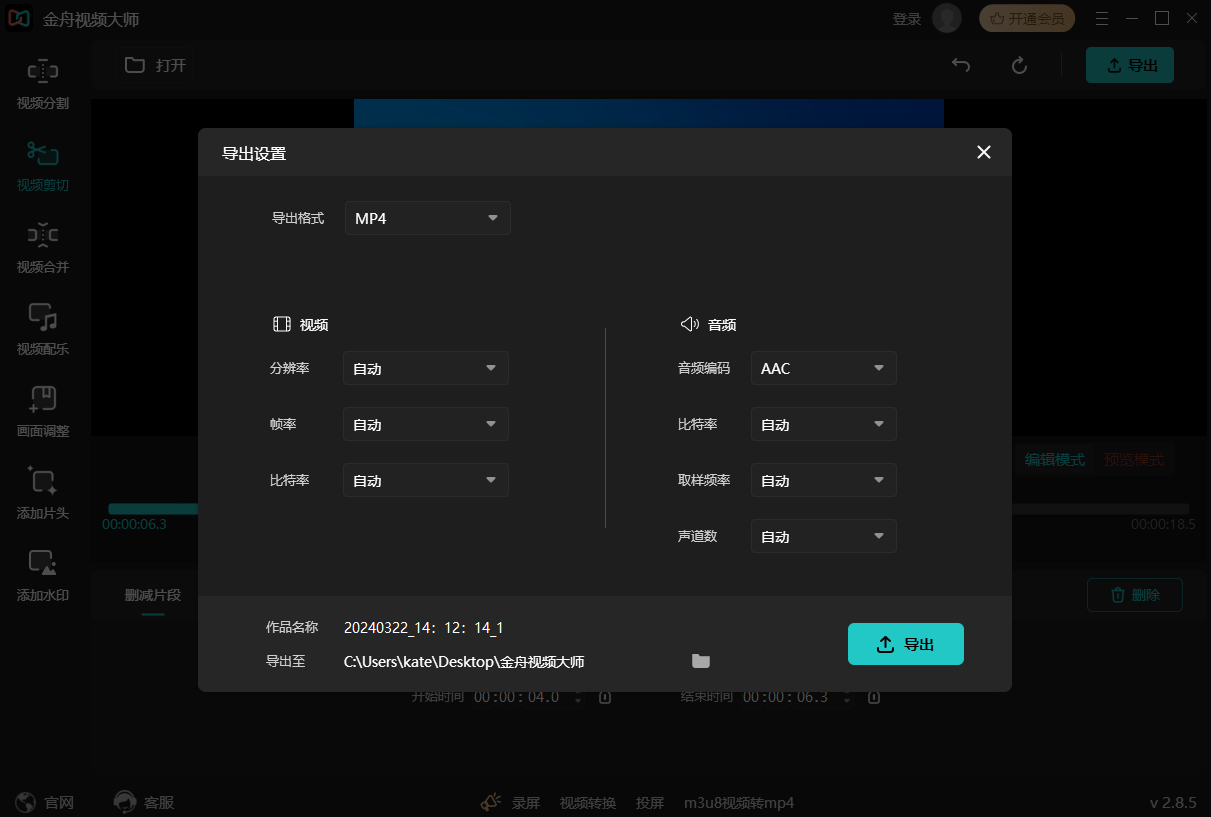
2、Windows Movie Maker
如果您不想使用专业的视频剪辑软件,Windows Movie Maker可能是一个不错的替代选择,特别是对于使用win10或win11的用户。这款软件专为普通用户设计,操作起来相对简单。您可以在视频中添加标题、创意转场和特效。此外,在这个程序中,删除视频片段也非常容易。
如何使用该软件剪切视频?
步骤一、电脑打开该软件,选择【Create New Project】新建项目。然后点击【Add Clip】,选择【Photo/Video】选项,将您需要剪切的视频文件添加进软件中。
步骤二、点击【More Tools】,选择【Split Video】将视频拆分成2个部分,或者选择【Trim Video】来裁剪视频。添加剪辑功能后,您可以拖动它们来调整视频长度,完成后点击【OK】即可。
步骤三、最后,将剪切好的视频导出为mp4或wmv格式。选择视频分辨率后,点击【OK】即可。
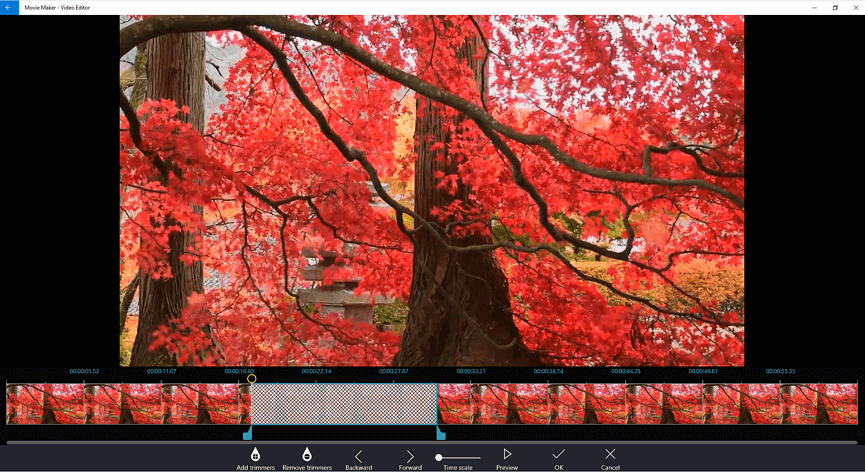
3、Vidmore Video Converter
Vidmore Video Converter是一款简单易用的视频编辑和转换软件,能够帮助您轻松剪辑视频。这款软件拥有多种常用的编辑功能,如剪切、旋转、裁剪和合并等,并且支持多种视频格式,包括 MP4、MOV、MKV、3GP、FLV、SWF、MTS/M2TS、VOB、DVD 等。
如何使用该软件剪切视频?
步骤一、打开软件后,点击【Add Files】按钮,选择您想要剪切的视频。您可以一次性添加并剪辑多个视频,非常方便。
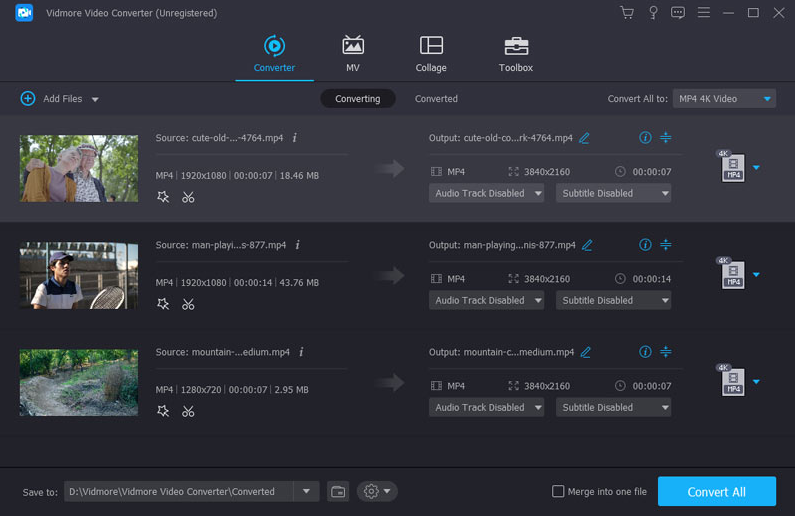
步骤二、视频加载成功后,点击【Edit】按钮,进入主编辑窗口。点击【Clip】选项卡,开始剪辑您的视频。您可以通过拖动蓝色处理条来确定起始和结束的时间点,也可以直接输入具体的时间,精确指定剪辑的内容。
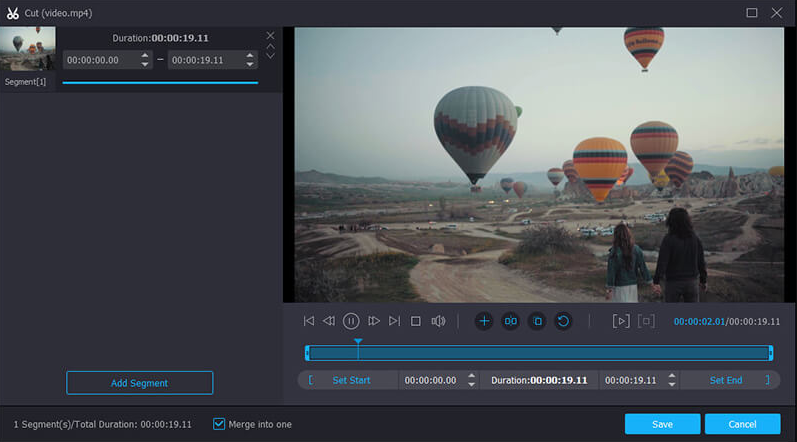
步骤三、点击【Profile】从下拉列表中选择合适的视频格式。最后点击【Convert】按钮就能剪切后的视频保存到电脑上了。
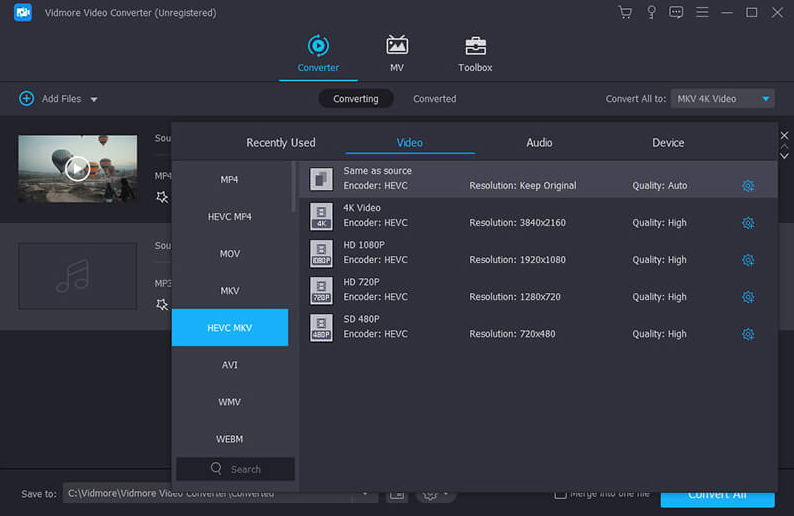
4、Icecream Video Editor
Icecream Video Editor视频剪切软件能够满足您创建和编辑视频的所有需求。除了能够去除不需要的部分或缩短视频时长,该视频剪切器还可以为视频添加各种滤镜和音乐,帮助提升视频质量。此外,它还支持裁剪、翻转、旋转和合并视频等多种编辑功能,让您的作品更加丰富多彩。
如何使用该软件剪切视频?
步骤一、安装Icecream Video Editor。打开软件后,您可以将媒体文件直接拖入媒体库,也可以点击【Add files】按钮来选择新的视频文件。
步骤二、将想要剪切的视频拖放到时间轴上,选择【Trim】功能开始视频剪辑。剪切完成后,点击【Done】按钮后,剪切好的视频片段将出现在时间轴上。
步骤三、最后点击【Export Video】按钮以导出您的作品。您可以根据需要重命名文件,选择保存位置,指定格式、分辨率和视频质量。
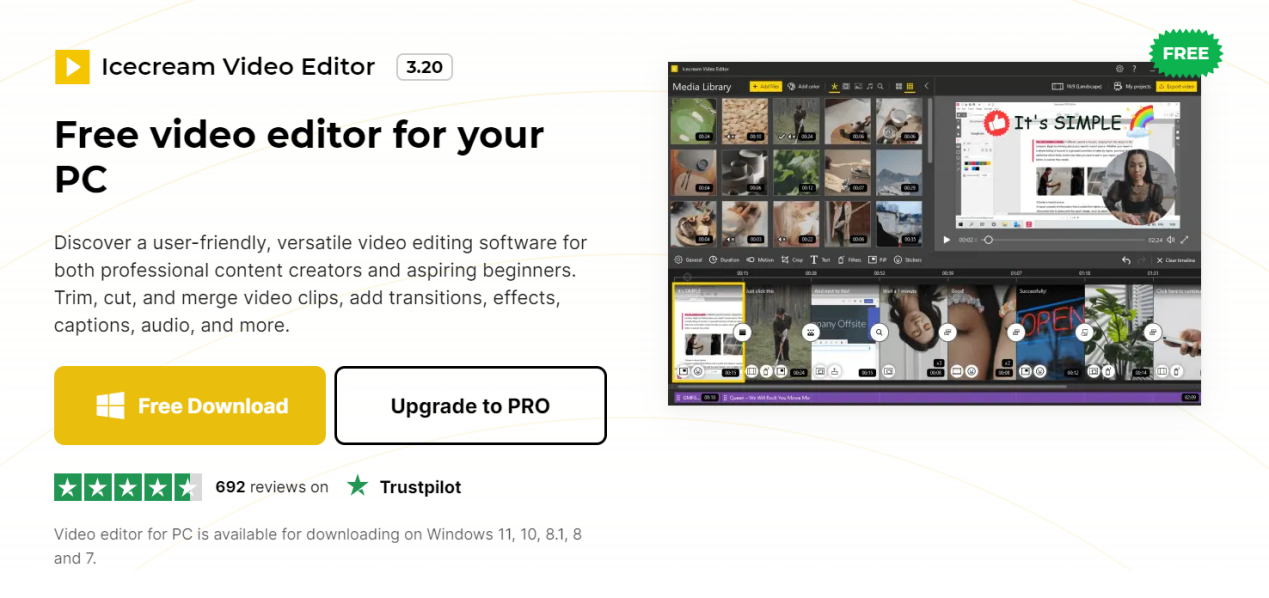
5、iMovie
Apple用户在视频剪切方面有几种不错的选择,其中最受欢迎的就是iMovie。这款应用预装在所有Apple设备上,操作简单,非常容易上手。使用该软件,您可以轻松制作出具有电影质感的精彩视频。
如何使用该软件剪切视频?
步骤一、将所有想要剪切编辑的视频和照片导入该软件中,选择一个视频片段并点击它。这时您会看到黄色的边框,表示该片段已准备好进行编辑。然后,通过拖动视频的起始和结束点,您可以轻松剪掉不想要的部分。
步骤二、视频剪切完成后,点击屏幕右上角的【Done】按钮。您就可以选择【Share】选项,将视频保存到设备上或直接发送给朋友了。
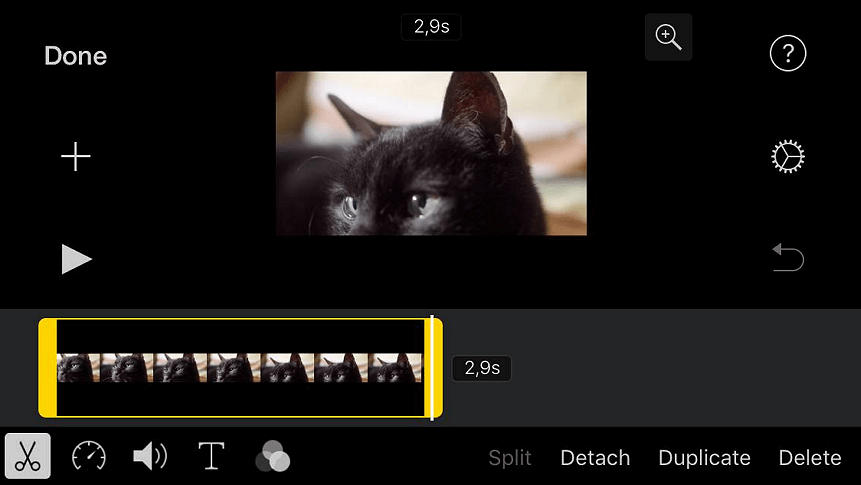
6、Bandicut
Bandicut是一款功能强大的视频剪切软件,能够方便地剪辑视频的特定部分或将多个视频文件合并在一起。由于它在剪切过程中无需重新编码,因此您可以快速提取视频的一部分,同时保持原视频的高质量。用户在剪切时无需担心视频质量下降。
如何使用该软件剪切视频?
步骤一、电脑启动Bandicut软件,接着点击【Cut】按钮。
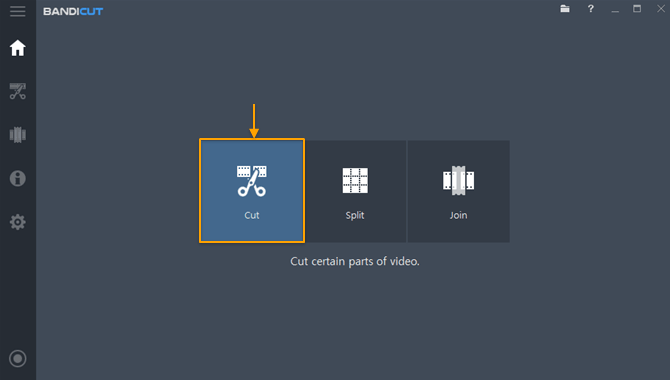
步骤二、选择您想要编辑的视频文件,并点击【Open】按钮打开视频。然后,移动滑块到想要保留的部分的开始位置,然后点击【+ Add segment】按钮。
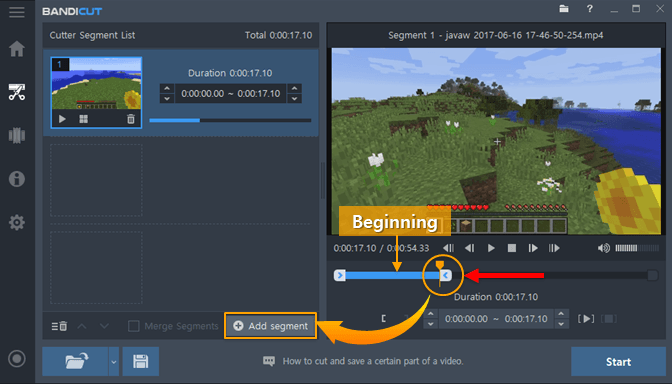
步骤三、接着,移动滑块到想要保留部分的结束位置,然后点击【Start】按钮。
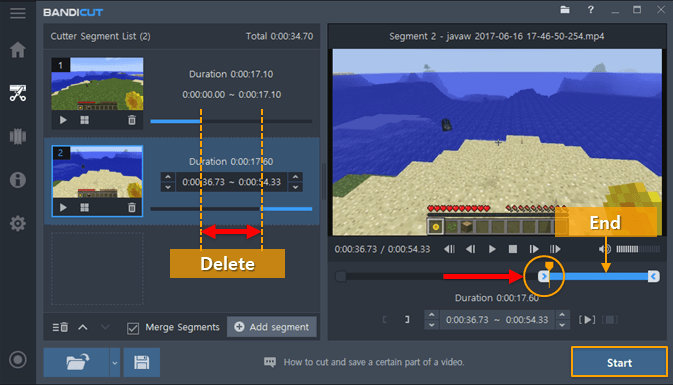
步骤四、勾选【Merge Segments】选项后,点击【Start】按钮进行处理。剪切成功后,点击【Open】按钮就能查看剪切后的视频了。
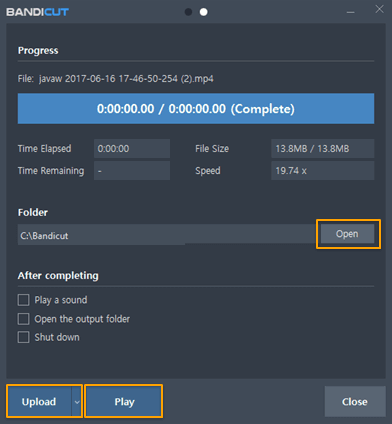
文章总结
是不是觉得这些视频剪切软件既简单又高效呢?好了,朋友们,关于视频剪切的方法和适合新手的6款剪切工具就介绍到这里啦!总之,剪切视频并不是一项复杂的任务,只要掌握了这些工具,大家都能轻松地裁剪出自己想要的视频片段,从而快速实现创意,分享精彩瞬间!让我们一起学起来吧!关于更多视频剪切技巧,请关注金舟软件官网!
推荐阅读:


































































































 官方正版
官方正版
 纯净安全
纯净安全








